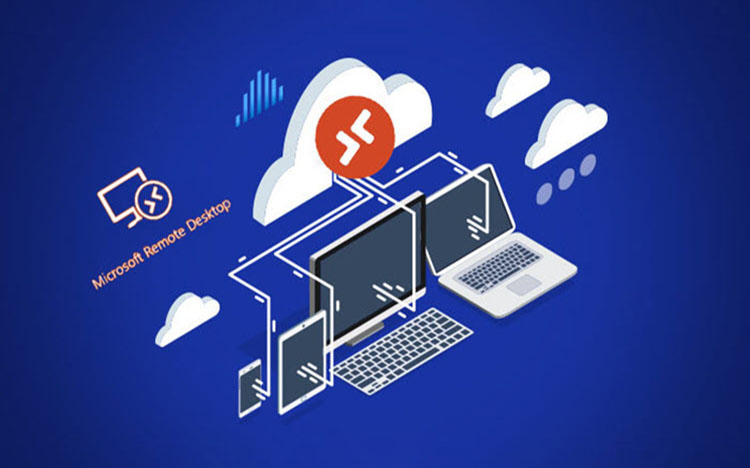Những cách chụp ảnh màn hình trong Windows 8 cực nhanh và đơn giản
Mục lục nội dung
Chụp ảnh màn hình trên Windows 8 cho phép bạn lưu trữ và ghi lại những thông tin hoặc hình ảnh thú vị chọt xuất hiện trên màn hình. Có rất nhiều cách chụp ảnh màn hình hay và hữu ích trên Windows và ThuThuatPhanMem.vn sẽ chia sẻ với bạn đọc những cách chụp ảnh màn hình trên Windows 8 trong bài viết sau đây.

1. Chụp ảnh màn hình với tổ hợp phím Windows + Prints Screen
Bước 1: Trên windows chúng ta có thể chụp ảnh màn hình với tổ hợp phím tắt Windows + Print Screen để chụp ảnh nhanh toàn màn hình.
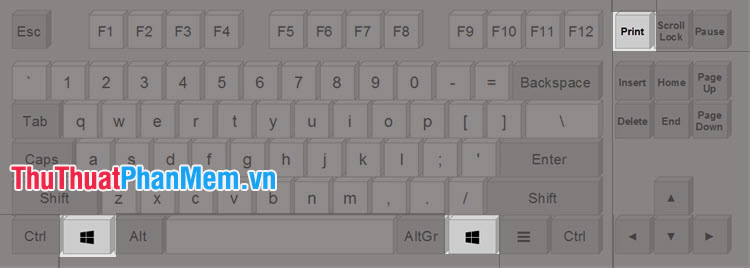
Sau đó màn hình sẽ tối đi tức là ảnh chụp màn hình của bạn đã được lưu lại.
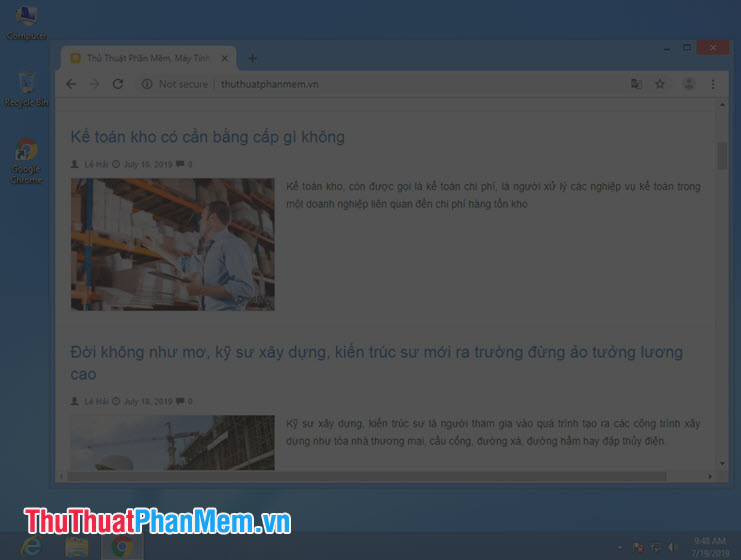
Bước 2: Các bạn xem lại ảnh chụp màn hình trong đường dẫn Libraries => Pictures => Screenshot.
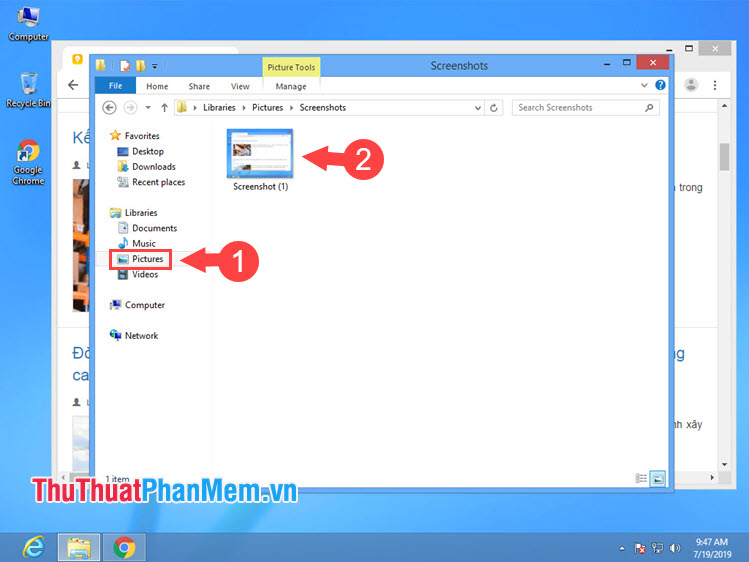
2. Chụp ảnh màn hình với công cụ Paint
Bước 1: Các bạn bấm tổ hợp phím Windows + Q để mở công cụ tìm kiếm (1) và tìm kiếm phần mềm Paint (2).
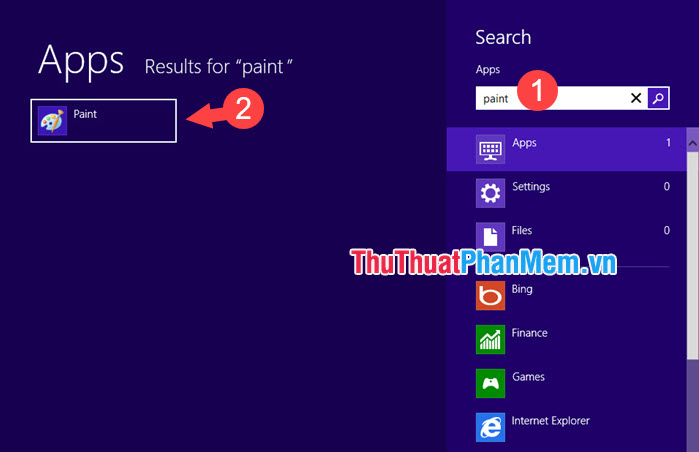
Bước 2: Để chụp ảnh màn hình, các bạn bấm phím Print Screen trên bàn phím. Nếu chúng ta muốn chụp 1 cửa sổ làm việc của 1 chương trình nào đó thì bạn bấm tổ hợp phím Alt + Print Screen. Sau đó bạn mở Paint và bấm tổ hợp phím Ctrl + V để đưa ảnh chụp màn hình vào phần mềm Paint. Để lưu ảnh, các bạn vào File => Save hoặc bấm Ctrl + S để lưu ảnh.
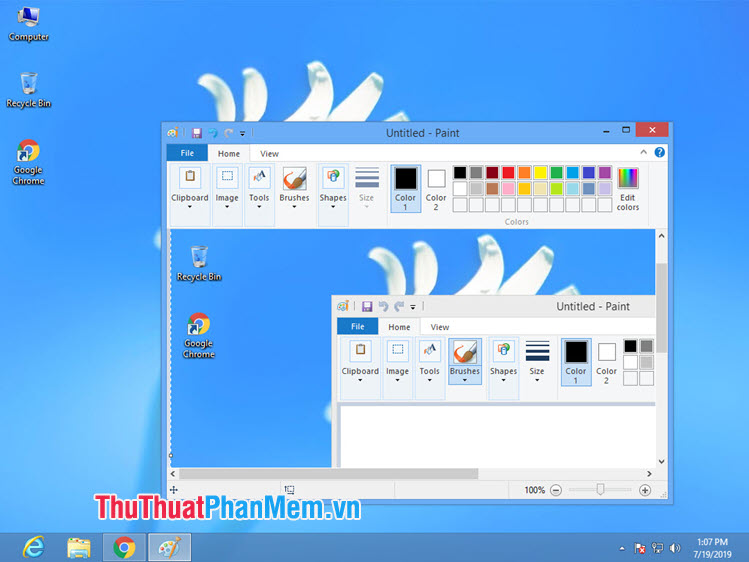
3. Dùng công cụ Snipping Tool
Bước 1: Các bạn bấm tổ hợp phím Windows + Q để mở tìm kiếm trên Windows và bạn tìm kiếm từ khóa "snipping" rồi chọn ứng dụng Snipping Tool.
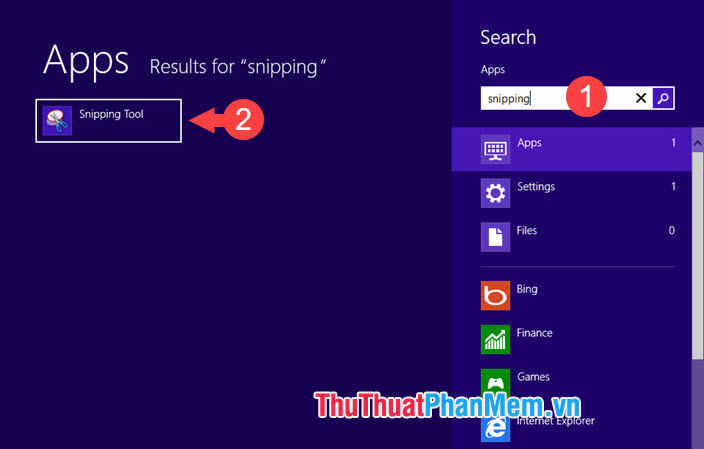
Bước 2: Sau khi mở ứng dụng Snipping Tool, chúng ta có các tùy chọn như:
- Free – form Snip: chụp màn hình bằng cách khoanh vùng các điểm mà bạn muốn chụp.
- Rectangular Snip: chụp theo khung mẫu hình vuông.
- Window Snip: Chụp cửa sổ làm việc của chương trình bạn chọn.
- Full – screen Snip: chụp toàn màn hình.
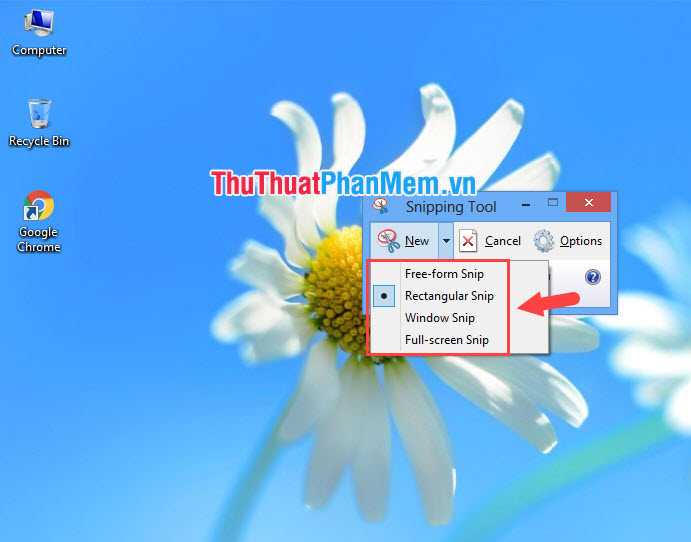
Bước 3: Sau đó bạn bấm vào New và màn hình sẽ mờ đi, bạn chỉ cần di chuột đến vùng cần chụp là xong.
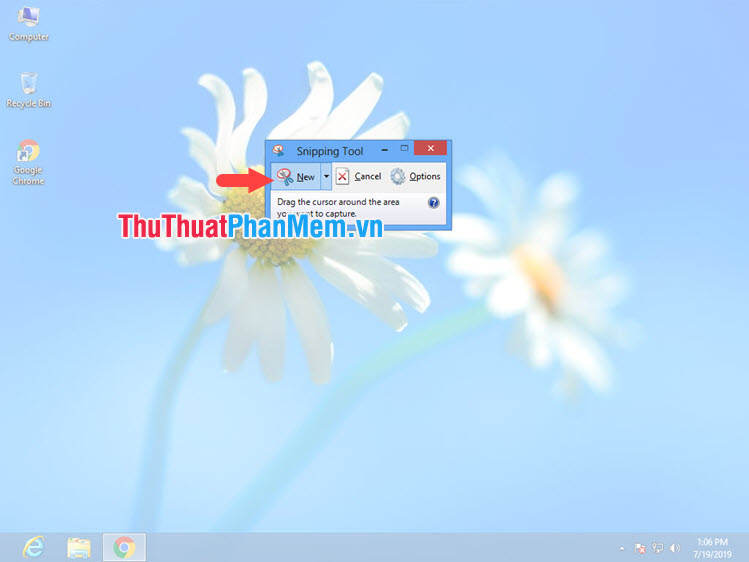
Qua bài viết này, các bạn đã tìm hiểu các cách chụp màn hình trên Windows 8 nhanh và đơn giản. Chúc các bạn thành công và các bạn nhớ theo dõi ThuThuatPhanMem.vn hàng ngày để cập nhật những tin tức, thủ thuật mới nhất nhé!